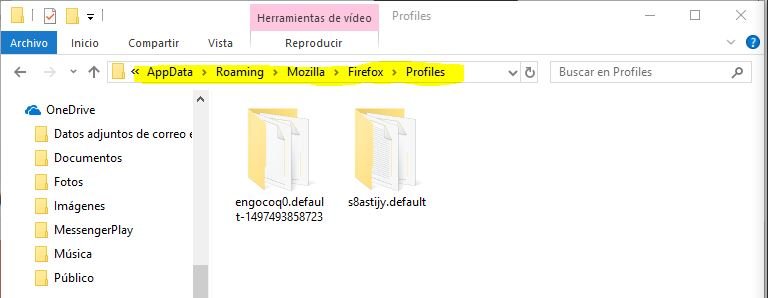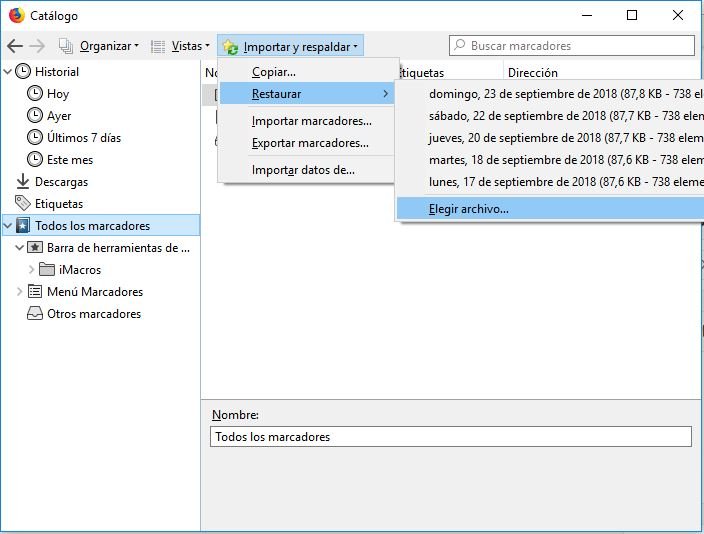¿Porque razón podríamos llegar a tener marcadores Firefox perdidos? La pregunta queda perfectamente bien planteada si anteriormente, se dijo que se podía actualizar al navegador de Mozilla sin temor, a perder nuestros datos de perfil.
Aún cuando existen determinado número de trucos para recuperar a estos marcadores Firefox perdidos, pero siempre va a existir el peligro inminente de que todos ellos se pierdan definitivamente. La más reciente actualización Mozilla, nos entregó su navegador de Internet 62.0.2 que teóricamente, corregiría una gran cantidad de problemas en la versión anterior. Si tienes una gran cantidad de marcadores fijados te recomendamos, hacer una copia de seguridad debido a que la actualización, «nos elimino «absolutamente a todos los que teníamos registrados. En este post, mencionaremos un tutorial paso a paso de lo que debes hacer para recuperarlos sin necesidad, de utilizar aplicaciones de terceros.
[quote]Recuerda: 6 alternativas para acelerar Mozilla Firefox[/quote]
Cómo puedo recuperar marcadores Firefox perdidos sin instalar nada
El pequeño truco que adoptaremos por el momento para recuperar marcadores perdidos Firefox, se apoya en la copia de seguridad que se realiza automáticamente. Este viene a ser uno o varios archivos que se guardan en una localización específica dentro, del disco duro del sistema (que en este caso, es Windows 10).
Previamente vale la pena recomendarte, que intentes sincronizarte con una cuenta de Mozilla. Esto te ayudará, a recuperar marcadores de Firefox perdidos así como también, todo el historial de navegación, contraseñas usadas para determinados servicios y mucho más. Lo que mencionaremos a continuación (paso a paso) únicamente, te ayudará a recuperar esos marcadores Firefox perdidos pero, no tendrás la posibilidad de hacer lo mismo, con el historial de navegación o, las contraseñas que hayas utilizado para ingresar a sitios tales como Facebook, Twitter, Instagram, tus blogs preferidos y mucho más:
- Ingresa a Windows 10 de la forma convencional.
- Ahora abre al Explorador de Archivos de Windows 10.
- En la barra de direcciones escribe lo siguiente: %AppData%\
- Navega hasta llegar a la carpeta de Mozilla y posteriormente, al lugar en donde se encuentran respaldados tus prefiles firefox (prestar atención a la captura inferior).
La captura que hemos colocado en la parte superior nos muestra 2 carpetas generadas para nuestros perfiles de Mozilla Firefox. Dentro de cada una de ellas, existe una carpeta que contiene el respaldo de los marcadores (llamada «bookmarkbackups«). Allí, claramente se puede ver la fecha en que fueron creados cada uno de ellos.
Todo lo que hemos mencionado anteriormente viene a ser ,la primera parte de este tutorial paso a paso para recuperar marcadores Firefox perdidos. Si logras ver que los archivos se encuentran en ese lugar y ubicación, entonces debes seguir la segunda parte mediante los siguientes pasos:
- Abre tu navegador de Mozilla Firefox.
- Ahora utiliza el atajo de teclado «CTRL + j«.
- Aparecerá una ventana emergente con diferentes elementos para navegar.
- Tienes que hacer clic en el que corresponde, a los «Todos los marcadores«.
- Ahora haz clic en la barra de menú de la parte superior para seleccionar la opción que dice «importar y respaldar».
- Posteriormente a ello, selecciona la opción de «elegir archivo«.
- Navega hacia el lugar en donde están registrados tus marcadores (según los pasos de la primera parte del post).
Una vez que realices esta segunda parte de nuestro tutorial paso a paso, podrás ver que dentro de unos cuantos segundos todos los marcadores Firefox perdidos vuelven a aparecer. Debes tener cuidado con el archivo a seleccionar. Debes elegir, a aquel que hayas guardado recientemente, lo cual es fácil identificar debido a que estos archivos, tienen registrada la fecha de creación.
Al inicio del post hemos colocado un video tutorial que te ayudará, a recuperar esos marcadores perdidos Firefox en caso que no hayas entendido, todo el procedimiento que hemos explicado a lo largo del artículo.